विंडोज 7 शॉर्टकट आइकन एरो ओवरले को कैसे निकालें
माइक्रोसॉफ्ट Vindovs 7 / / March 18, 2020
 विंडोज 7, हाल ही में पाठक और योगदानकर्ता में सभी शॉर्टकट आइकन पर तीर ओवरले का जिक्र है Beyond_Life ने पूछा “मैं उससे कैसे छुटकारा पाऊंगा? " हालांकि, तीर आपके लिए एक शॉर्टकट और एप्लिकेशन या फ़ाइल के बीच अंतर करने के लिए उपयोगी है डेस्कटॉप या स्टार्ट मेनू को छोड़कर कहीं भी शॉर्टकट न रखें, क्योंकि इसके बिना उन्हें प्रबंधित करना बहुत मुश्किल नहीं है। यहाँ है कि कैसे आप उस तीर से छुटकारा पाने के लिए अच्छा है!
विंडोज 7, हाल ही में पाठक और योगदानकर्ता में सभी शॉर्टकट आइकन पर तीर ओवरले का जिक्र है Beyond_Life ने पूछा “मैं उससे कैसे छुटकारा पाऊंगा? " हालांकि, तीर आपके लिए एक शॉर्टकट और एप्लिकेशन या फ़ाइल के बीच अंतर करने के लिए उपयोगी है डेस्कटॉप या स्टार्ट मेनू को छोड़कर कहीं भी शॉर्टकट न रखें, क्योंकि इसके बिना उन्हें प्रबंधित करना बहुत मुश्किल नहीं है। यहाँ है कि कैसे आप उस तीर से छुटकारा पाने के लिए अच्छा है!
विंडोज 7 शॉर्टकट तीर से छुटकारा पाएं: "लंबा रास्ता"
इस विधि में मैन्युअल रूप से विंडोज रजिस्ट्री को संपादित करना शामिल है। यदि आप इसके साथ सहज नहीं हैं या यह महसूस करते हैं कि इस हाउ टू के निचले भाग में बहुत कम समय लग सकता है।
चरण 1
क्लिक करें प्रारंभ मेनू ओर्ब, प्रकारregedit खोज बॉक्स में और दबाएँदर्ज.
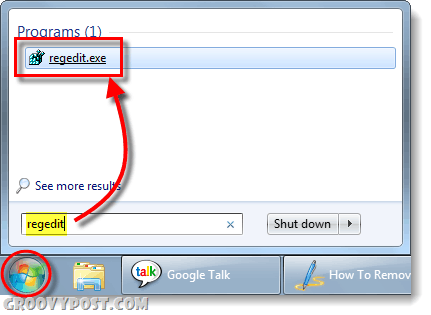
चरण 2
ब्राउज़ निम्नलिखित के लिए रजिस्ट्री चाबी:
KEY_LOCAL_MACHINE \ SOFTWARE \ Microsoft \ Windows \ CurrentVersion \ Explorer \ Shell प्रतीक
यदि शेल आइकन कुंजी मौजूद नहीं है, तो आपको इसे बनाने की आवश्यकता नहीं होगी। ऐसा करने के लिए दाएँ क्लिक करें एक्सप्लोरर कुंजी और चुनते हैंनया> कुंजी.
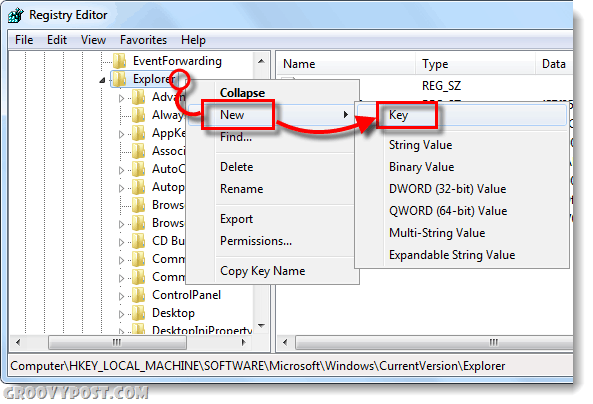
नई कुंजी को ठीक से नाम देना सुनिश्चित करें शैल प्रतीक.
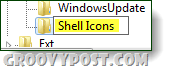
चरण 3
के दाएँ फलक में शैल प्रतीक चाभी, दाएँ क्लिक करें कोई खाली क्षेत्र और चुनते हैंनई> स्ट्रिंग मान. नाम नया तार 29.
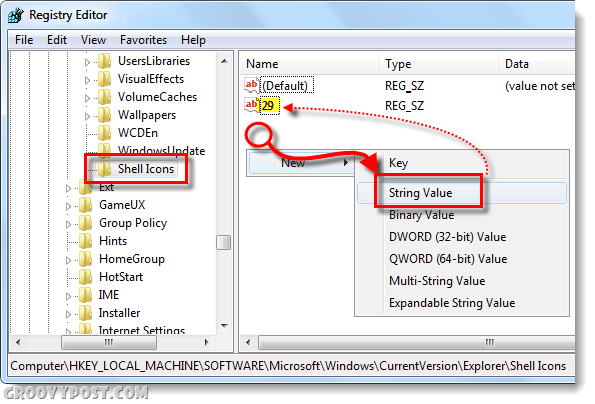
चरण 4
सही या डबल क्लिक करें 29 प्रवेश करना संशोधित यह। मान डेटा बॉक्स में निम्नलिखित दर्ज करें:
C: \ Windows \ System32 \ shell32.dll, 50
क्लिक करेंठीक परिवर्तनों को बचाने के लिए।
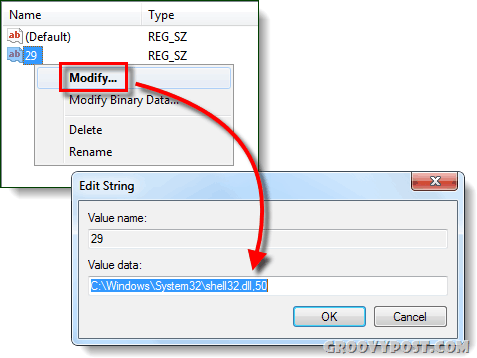
चरण 5
आप ऐसा कर सकते हैं एक्सप्लोरर को पुनरारंभ करें और परिवर्तन प्रभावी होने चाहिए, लेकिन वहां यह तब तक थोड़ा छोटा दिखाई देगा जब तक आप अपने कंप्यूटर को पुनरारंभ।
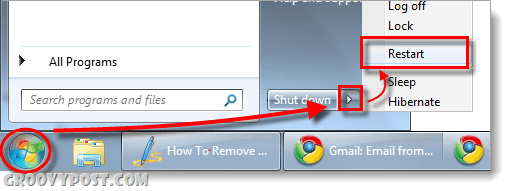
किया हुआ!
अब आपके सभी शॉर्टकट अब नीचे-बाएँ कोने में एक तीर उपरिशायी होना चाहिए! इसे वापस बदलने के लिए बस रजिस्ट्री कुंजी पर वापस जाएं और हटाएं 29 प्रवेश।
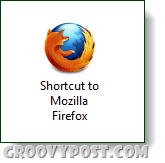
शॉर्टकट ओवरले से छुटकारा पाएं: "सबसे छोटा रास्ता"
यदि उपरोक्त विधि थोड़ी बहुत लंबी या जटिल थी, तो यहां आसान तरीका है-लेकिन आपको ऑनलाइन टूल लाना होगा। डाउनलोड परम विंडोज Tweaker, और फिर ज़िप फ़ोल्डर की सामग्री को अपने कंप्यूटर पर किसी भी स्थान पर निकालें। कार्यक्रम स्टैंड-अलोन है इसलिए आपको इसे स्थापित नहीं करना होगा।
अंतिम Windows Tweaker चलाएँ। क्लिक करें अतिरिक्त मोड़ टैब और चेक शॉर्टकट आइकन से तीर निकालें डिब्बा। क्लिक करेंलागू परिवर्तनों को सहेजने के लिए और आपको अपना कंप्यूटर पुनरारंभ करने के बाद प्रभावी होना चाहिए।
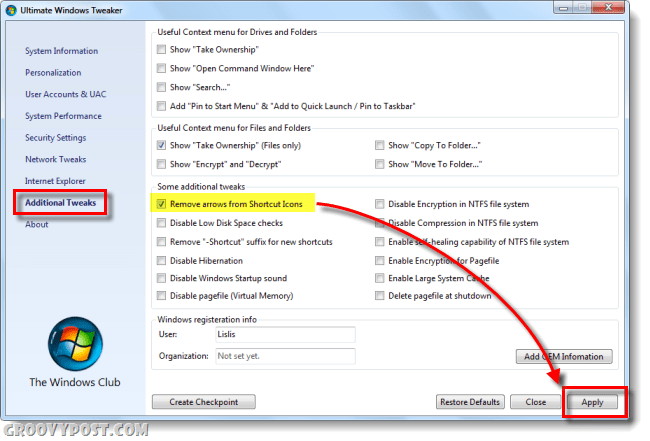
प्रश्न, टिप्पणियाँ? नीचे एक नोट ड्रॉप करें!



